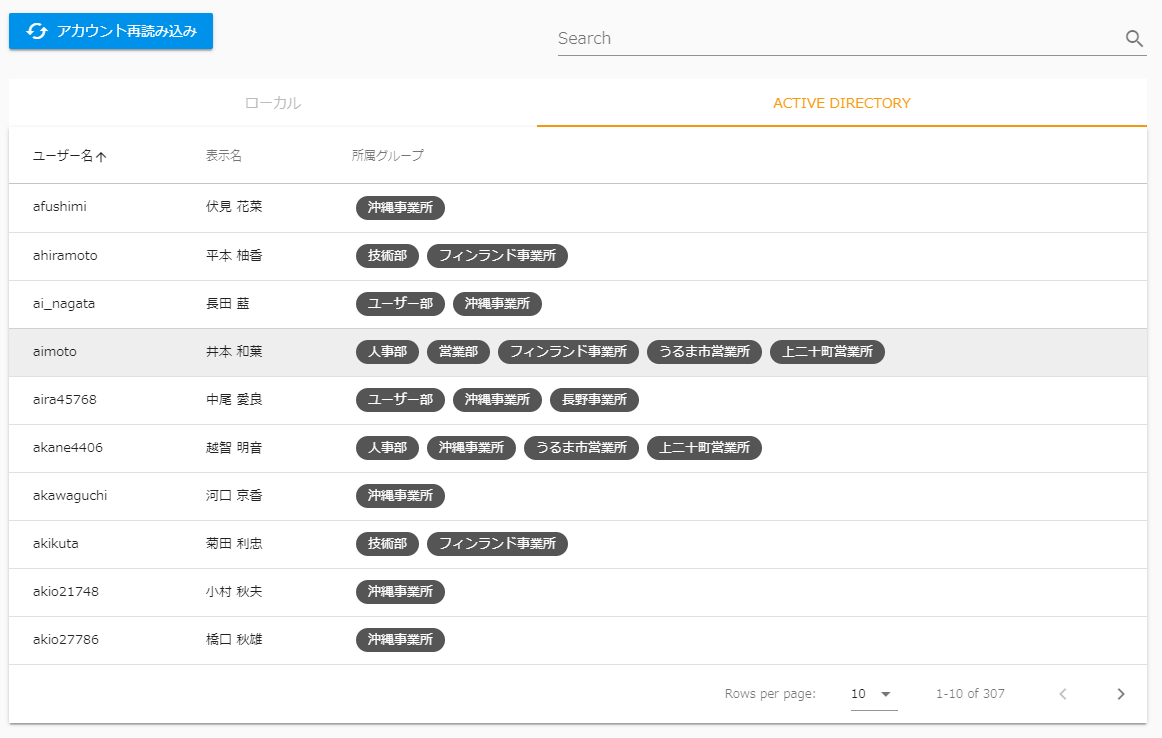ユーザー
[更新: 2022年04月19日]
本メニューでは以下の操作を行うことができます。
- ユーザーの一覧表示(nas2cloudコンボ本体およびActive Directoryから読み込んだ情報)
- ユーザーの作成・編集・削除
- ユーザーの権限変更
- パスワード初期化
- Active Directory ユーザーの読み込み ※Active Directory 認証連携が有効時のみ
備考
- 本メニューの操作を行うには、ログインしたユーザーに管理者権限が必要です
- ユーザーの作成・編集・削除、パスワードの編集は、nas2cloudコンボ本体に作成したユーザーのみ実施可能です。Active Directoryから読み込んだユーザーは、Active Directoryで管理を行います。
ユーザーの権限について#
nas2cloudコンボには下記3種類のユーザー権限があります。
-
一般ユーザー
- 設定変更等の権限を持たない一般ユーザーです。管理者権限および基本設定権限を付与していないユーザーおよびActive Directoryから読み込みしたユーザーはこのユーザー権限が適用されます。
-
管理者権限
- アクセス権設定の状況に関わらず、すべての共有フォルダにアクセスすることができます
- ユーザー及びグループの作成、共有フォルダの作成やアクセス権の設定を行うことができます。また、パスワードを忘れたユーザーのパスワード変更もこの権限のユーザーが行うことができます。
-
基本設定権限
- nas2cloudコンボ本体の設定変更や、再起動・シャットダウンを行うことができます。
設定できるユーザー名について#
| 項目 | 内容 |
|---|---|
| 文字数制限 | 1文字以上32文字以内 |
| 利用可能文字 | 半角英数字及び-(ハイフン)と_(アンダースコア) |
ユーザー名について
全て数字のユーザー名に設定した場合にアクセス権限が設定出来なくなるなどの不具合が確認されております(2021/06/08 現在)
数字のみのユーザー名では作成せず、英文字を含めて作成してください。
設定できるパスワードについて#
| 項目 | 内容 |
|---|---|
| 文字数制限 | 8文字以上16文字以内 |
| 使用可能文字 | 半角英数字、記号 |
| 文字種制限 | 半角英字大文字・半角英字小文字・半角数字の各1種類を必ず含める |
パスワードポリシーの変更について
現在のところ、nas2cloudコンボではパスワードポリシーの変更はできない仕様となっております。
ユーザーの操作#
表示#
nas2cloudコンボで作成したユーザーおよびActive Directory 認証連携で読み込んだユーザーの一覧を表示します。
検索#
- ユーザー一覧の右上にある「Search」欄に検索したいワードを入力します。
- 該当ユーザーが存在する場合、検索結果が表示されます。
並べ替え#
-
ユーザー一覧の以下の項目名をクリックすることで、並べ替えを行う事ができます。
- ユーザー名
- 表示名
- 所属グループ
- NAS操作権限
作成#
- 画面左上の「新規ユーザー作成」ボタンをクリックします。
-
ユーザー作成に必要な情報を入力・設定して、「実行」をクリックします。
- ユーザー名
- 表示名
- パスワード
- 管理権限の設定
- 基本設定権限の設定
-
ユーザー一覧に追加されたことを確認します。
表示名について
現在のところ、nas2cloudコンボでは表示名の制限はございません。
全角や記号なども利用可能でございます。
編集#
- 編集したいユーザーの右側にある アイコンをクリックします。
-
下記内容を必要に応じて変更後「実行」をクリックします。
- 表示名
- 管理権限の設定
- 基本設定権限の設定
備考
すでに作成したユーザー名は変更することができません。
パスワード変更#
- 編集したいユーザーの右側にある アイコンをクリックします。
-
新しいパスワードと確認用のパスワードを入力して「変更」をクリックします。
- 新しいパスワード
- 確認用パスワード
-
画面右下に「パスワードが変更されました 。」と表示されるので「OK」をクリックします。
削除#
- 編集したいユーザーの右側にある アイコンマークをクリックします。
- 削除確認画面の内容を確認後「実行」をクリックします。
- 画面右下に「ユーザーが削除されました 。」と表示されるので「OK」をクリックします。
Active Directory のユーザー情報を読み込む#
Active Directory 認証連携機能を有効にすると、5分ごとに自動的にユーザー情報の取り込みを行います。Active Directory のユーザー情報を手動で読み込みするには、以下の操作を行ってください。
1.ユーザー一覧表の見出しに表示される「ACTIVE DIRECTORY」をクリックして、表示対象ユーザーをActive Directoryから読み込みしたユーザーに切り替えます
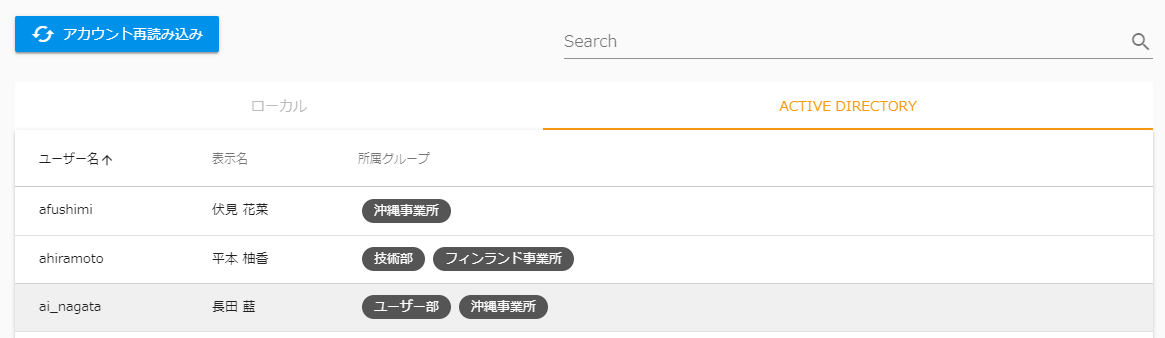
2.「アカウント再読み込み」ボタンをクリックして、Active Directoryのユーザー情報をnas2cloudコンボに取り込みます
3.読み込み処理が完了後、一覧に表示されるユーザー情報が更新されたことを確認してください。